PS打开图片提示无法完成请求怎么办?PS打开图片提示无法完成请求的解决方法
更新日期:2023-09-23 10:24:07
来源:系统之家
手机扫码继续观看

在平时生活中,我们将图片导入PS中会发现出现打不开的情况,当PS打开图片提示无法完成请求怎么办?接下来我们一起往下看看PS打开图片提示无法完成请求的解决方法吧。
方法操作
方法一
1、点击图片素材,按住鼠标右键,选择【编辑】,图片会被电脑系统自带的画图工具打开;
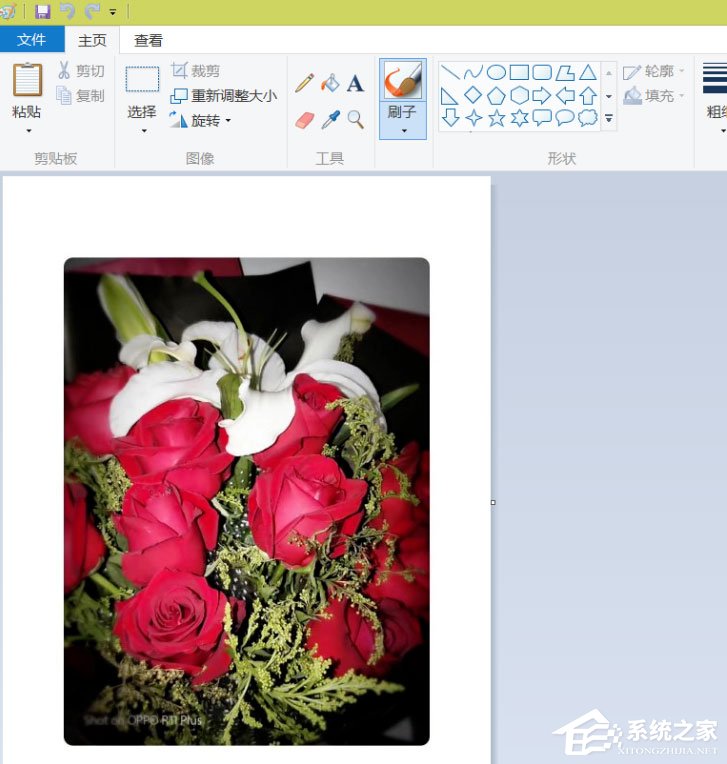
2、在画图工具中点击【文件】选项,弹出对话框,选择【另存为】即可;
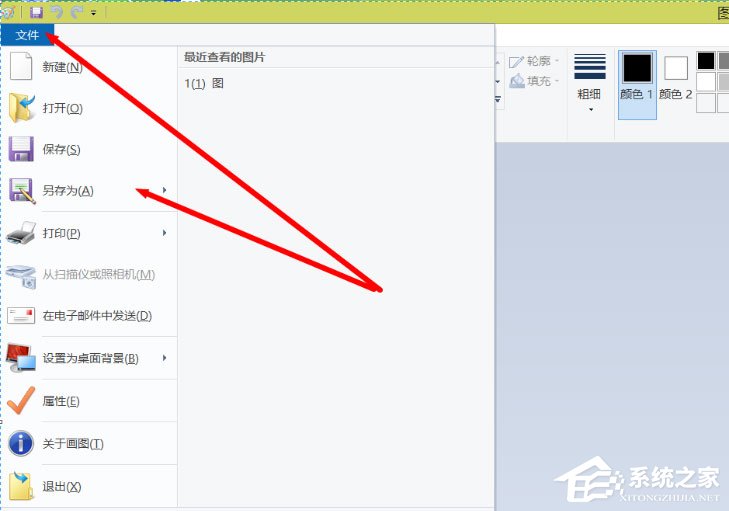
3、弹出保存窗口,不要对图片做任何修改,提示是否替换,点击【是】就可以了;
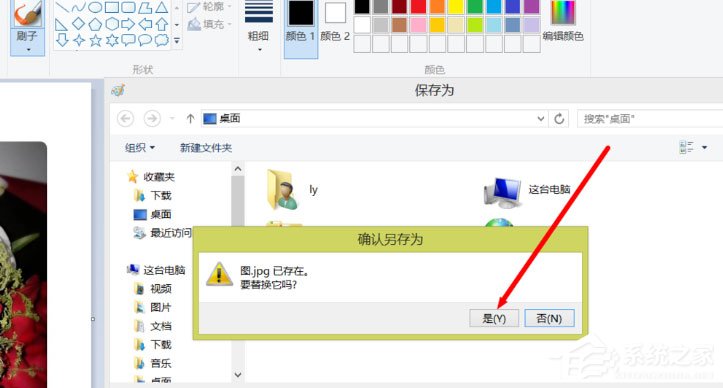
4、打开Photoshop软件,导入图片,现在就能成功打开图片了。
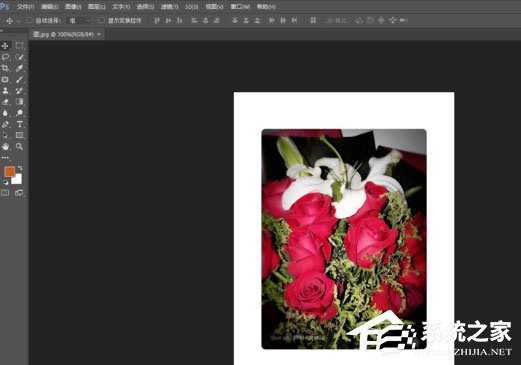
方法二
1、打开Photoshop软件,点击菜单栏中的【编辑】——【首选项】;
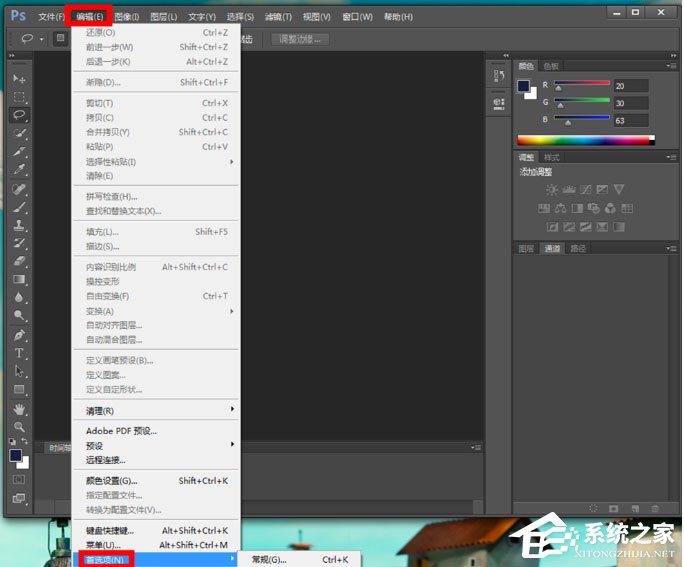
2、弹出各种选项,点击选择【暂存盘】,如图;
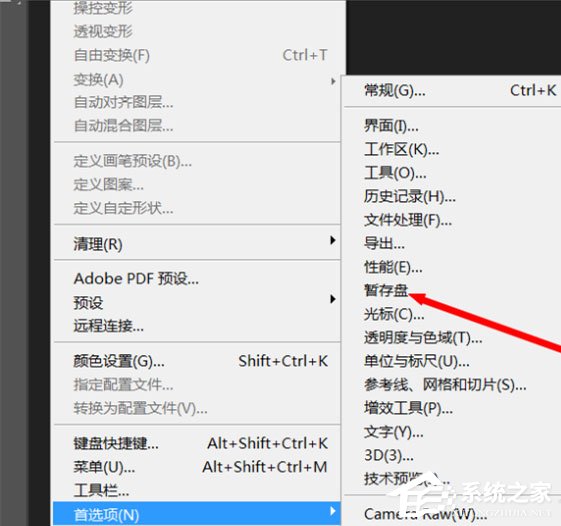
3、弹出对话框,按照如图提示进行设置,选择内存大的磁盘,尽量不要选择系统盘,点击【确定】,这时候就能正常打开图片了。
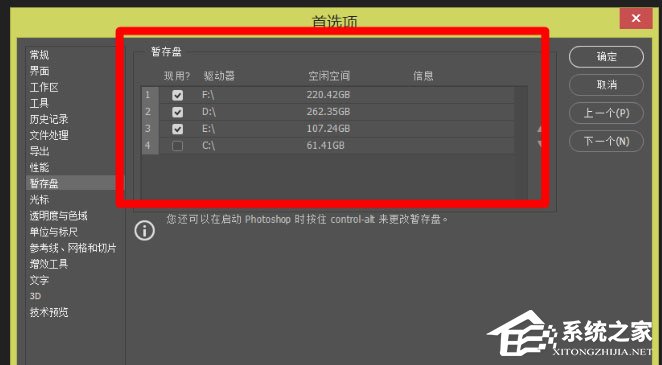
以上就是PS打开图片提示无法完成请求怎么办的全部内容了,按照以上的方法步骤操作,你就能轻松的掌握PS打开图片提示无法完成请求的解决方法了。
该文章是否有帮助到您?
常见问题
- monterey12.1正式版无法检测更新详情0次
- zui13更新计划详细介绍0次
- 优麒麟u盘安装详细教程0次
- 优麒麟和银河麒麟区别详细介绍0次
- monterey屏幕镜像使用教程0次
- monterey关闭sip教程0次
- 优麒麟操作系统详细评测0次
- monterey支持多设备互动吗详情0次
- 优麒麟中文设置教程0次
- monterey和bigsur区别详细介绍0次
系统下载排行
周
月
其他人正在下载
更多
安卓下载
更多
手机上观看
![]() 扫码手机上观看
扫码手机上观看
下一个:
U盘重装视频












